Den komplette veiledningen for å importere DVD til iTunes uten tap av kvalitet
Hvis du vil spille av kjøpte DVD-filmer på Apple-enhetene dine, må du først importere DVD til iTunes. iTunes-biblioteket er et godt verktøy som kan synkronisere filer mellom Apple-enheter. Når du har lagt DVD til iTunes, kan du se DVD på iPhone, iPad, iPod, Mac, Apple TV osv. Vel, du kan nyte DVD-filmer på en større skjerm eller bærbar enhet etter å ha rippet DVD.
Som du vet er iTunes en mediespiller, ikke en DVD-ripper. For å synkronisere DVD med iTunes, må du først konvertere DVD til iTunes-kompatible formater. Senere kan du overføre de rippede DVD-filmene til iPhone eller iPad med iTunes om nødvendig. Det er hele prosessen med importerer DVD til iTunes. Vil du få mer informasjon? Bare les og følg.
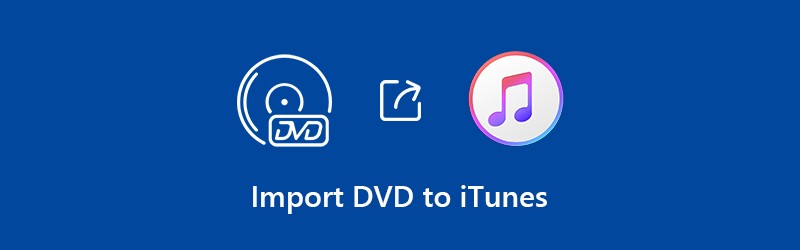
SIDEINNHOLD
Del 1: Hvordan rippe DVD til iTunes
Det er mange DVD-ripping freeware i markedet, som HandBrake, VLC Media Player og mer. Er det nødvendig å henvende seg til en profesjonell DVD-ripper? Svaret er "Ja". Vidmore DVD Monster er i stand til å rippe DVD i 1: 1-kvalitet. Forskjellig fra håndbrems og annen DVD-ripping-programvare, kan Vidmore DVD Monster rippe DVD-filmer til MPG, DVD ISO og mappe uten omkoding. Du kan få en digital kopi av DVD-platen med 100% original kvalitet. Den 6 ganger raskere hastigheten kan hjelpe deg med å rippe DVDer på kort tid effektivt.
Å være utstyrt med ledende DVD-dekryptering, kan du rippe nesten alle DVD-filmer, inkludert både gamle og nye DVDer. Du kan konvertere DVD til hvilken som helst enhet eller format for å se offline. Bare vær sikker på at de konverterte DVD-videoene har filtypene .mov, .m4v eller .mp4. Selvfølgelig kan du trekke ut lyd fra DVD som MP3, WAV, AIFF eller Apple Lossless for iTunes-synkronisering også.
Den innebygde videoredigereren er også nyttig. Du kan trimme, slå sammen, vannmerke, endre undertekst, velg lydspor og ta opp DVD-filmer før du ripper kjøpt DVD til iTunes.
- Ripp DVD til iTunes-biblioteket som hvilket som helst video- eller lydformat i 1: 1-kvalitet.
- 6 ganger raskere DVD til iTunes-rippehastighet.
- Rediger DVD-filmer før du importerer til iTunes-biblioteket.
- Rediger raskt DVD-filmer med fullt kontrollerbare utgangseffekter.
- Støtte batchkonverteringer, flerkjerners CPUer og GPU-akselerasjoner.
Trinn 1: Gratis nedlasting, installer og start DVD-ripping-programvaren. Sett DVD-platen inn i DVD-stasjonen.
Steg 2: Klikk på "Last DVD" etterfulgt av "DVD Disc" for å gjenkjenne DVD-platen som er satt inn. Du må klikke "Vis / velg tittel" for å finne ut hvilke målvideoer du har.

Trinn 3: Brett "Rip All to" -listen øverst til høyre. Angi utdataformatet som M4V eller andre iTunes-kompatible formater. Du kan velge mellom forskjellige utskriftskvaliteter og oppløsninger.

Trinn 4: Klikk "Rip All" for å rippe hele DVDen til iTunes. Selvfølgelig kan du rippe de valgte kapitlene til iTunes basert på ditt behov også.

Merk: Hvis du vil se DVD på iPhone, iPad eller andre bærbare enheter, er det ikke den raskeste måten å legge DVD til iTunes. Egentlig kan du forbedre videokvaliteten og velg de optimaliserte forhåndsinnstillingene fra Vidmore DVD Monster direkte, inkludert iOS, Android og mer.
Del 2: Slik importerer du rippede DVD-filmer til iTunes
Etter å ha konvertert DVD til iTunes ved hjelp av Vidmore DVD Monster, kan du legge DVD-videoer til iTunes-biblioteket for avspilling av iPhone, iPad, iPod og Apple TV DVD. Du kan overføre de rippede DVD-videoene med iTunes eller tredjeparts iPhone-overføringsprogramvare. Vel, den senere er mye tryggere enn iTunes. Men hvis du øyeblikkelig legger på DVDer på iTunes uten programvare, kan du følge veiledningen nedenfor.
Trinn 1: Oppdater til den nyeste iTunes. Koble iOS-enheten til datamaskinen din via en USB-kabel.
Steg 2: Hvis du har synkronisert iPhone med iTunes på denne datamaskinen før, kan den tilkoblede enheten din automatisk gjenkjennes av den pålitelige datamaskinen. Ellers må du trykke på "Stol på" når du blir bedt om å "Stole på denne datamaskinen" på iPhone.
Trinn 3: Dra de konverterte DVD-filene til iTunes-vinduet. Du kan bestemme om du vil beholde den opprinnelige rippede filen eller slette den for å frigjøre plass.
Trinn 4: Klikk "Filmer" eller "Filmer" i venstre rute. Her kan du se den importerte DVDen til iTunes-filer. Det er alt for å importere DVD til iTunes på PC eller Mac.
Trinn 5: Hvis du vil kopiere DVD til iTunes for offline-visning på iOS-enheter, kan du klikke "Synkroniser filmer" / "Synkroniser filmer" og "Synkroniser" for å synkronisere DVD til iTunes.
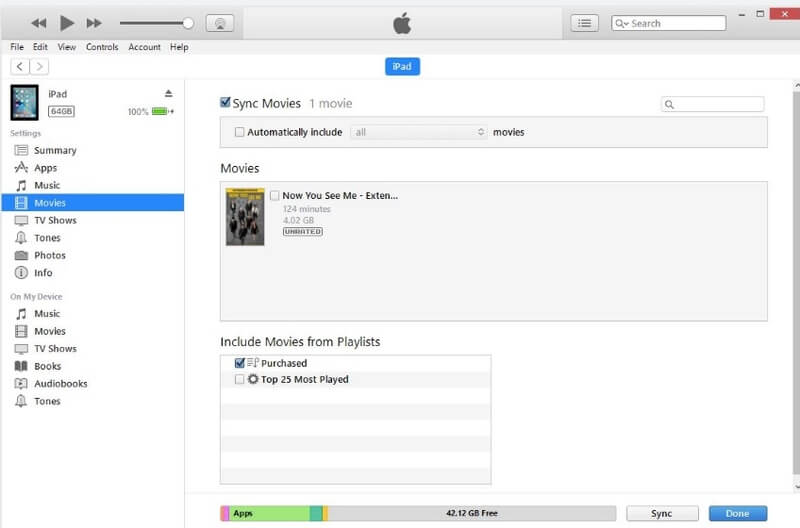
Merk: Du kan opprette en ny filmspilleliste for å legge til DVD i iTunes uten å dra og slippe den også. Etter å ha importert DVD-filmer til iTunes-biblioteket, kan du nyte DVD-videoer på alle Apple-enheter ved hjelp av iTunes.
Det er ingen tvil om at Vidmore DVD Monster kan være din beste DVD til iTunes-omformer. Du kan rippe nesten alle DVDer til iTunes og andre Apple-enheter, uansett hvor gammel DVD-en din er. Bare vær sikker på at DVD-platen er fri for riper og andre fysiske skader. Senere kan du importere DVD til iTunes på Windows 10 / 8.1 / 8/7 / Vista / XP med utmerket audiovisuell opplevelse.
Vidmore DVD Monster kan bevare den komplette DVD-strukturen, video- og lydspor, menyer, kapitler og legg til undertekster. Den 6 ganger raskere DVD-rippehastigheten og utskriftskvaliteten 1: 1 kan slå de fleste konkurrenter. Det er verdt å laste ned gratis og prøve.
Det er alt til importere hele DVD til iTunes-biblioteket. Kan du nyte DVD-filmer uten DVD-stasjon nå? Hvis ikke, er du bare velkommen til å kontakte oss eller legge igjen spørsmålet ditt nedenfor. Vi hjelper deg gjerne når du trenger det.


